 Article Tags
Article Tags
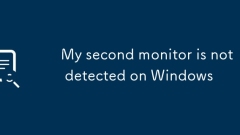
Mon deuxième moniteur n'est pas détecté sur Windows
Si le deuxième moniteur n'est pas reconnu par Windows, vérifiez d'abord si le cable et l'interface sont normaux, essayez de remplacer le cable HDMI, DP ou VGA, confirmez le port de sortie vidéo plug-in et testez différentes interfaces pour éliminer les problèmes de compatibilité; Vérifiez ensuite les paramètres de l'alimentation du moniteur et de l'entrée et connectez le moniteur séparément pour tester s'il peut être reconnu; Entrez ensuite les paramètres d'affichage Windows et cliquez sur le bouton "Detection", ou utilisez Win P pour changer le mode d'affichage, et mettez à jour le pilote de carte graphique en même temps; Enfin, vérifiez les spécifications de la carte graphique pour confirmer s'il prend en charge la sortie multi-écrans pour éviter de dépasser sa capacité de sortie maximale.
Jul 08, 2025 am 02:47 AM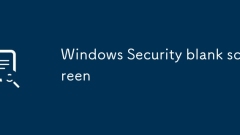
écran vide Windows Security
Lorsque Windows Security affiche des pages vierges, elle est généralement causée par des exceptions de composants système ou des conflits de paramètres. 1. Vérifiez et désinstallez le logiciel de sécurité tiers car il peut bloquer Windows Security; 2. Utilisez les commandes SFC / ScanNow et DISM pour réparer les fichiers système; 3. Réinitialisez l'application Windows Security via "Paramètres"; 4. Vérifiez si les paramètres de la politique de groupe désactivent la fonction antivirus Microsoft Defender. Suivez les étapes ci-dessus pour vérifier à leur tour, et dans la plupart des cas, le problème peut être résolu.
Jul 08, 2025 am 02:47 AM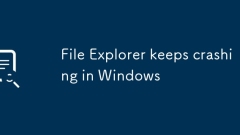
File Explorer continue de s'écraser sous Windows
Les causes courantes du crash de l'explorateur de fichiers Windows incluent les conflits logiciels tiers, les problèmes de pilote de carte graphique, la corruption du cache de vignettes ou les erreurs de fichiers système. Les solutions sont les suivantes: 1. Désinstaller un logiciel récemment installé qui peut affecter l'explorateur et dépanner en mode sans échec; 2. Mettez à jour ou retroussez le pilote de la carte graphique à une version stable; 3. Nettoyez le cache miniature et réinitialisez les paramètres de l'explorateur; 4. Exécutez les commandes SFC / Scanow et DISM pour vérifier et réparer les fichiers système. S'il n'est pas valide, envisagez de restaurer ou de réinstaller le système.
Jul 08, 2025 am 02:32 AM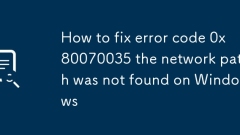
Comment corriger le code d'erreur 0x80070035 Le chemin du réseau n'a pas été trouvé sur Windows
Le code d'erreur 0x80070035 est généralement causé par les problèmes de configuration du réseau ou de partage des paramètres. Il peut être résolu par les étapes suivantes: 1. Assurez-vous que les deux ordinateurs sont connectés au même réseau et appartiennent au même groupe de travail; 2. Activer le partage du fichier et de l'imprimante et la découverte de réseau, et désactiver le partage de protection des mots de passe; 3. Vérifiez la compatibilité de la version SMB et activez SMBV1 si nécessaire; 4. Utilisez des adresses IP pour tester la résolution et la connectivité du nom d'h?te; 5. Ajuster les paramètres avancés tels que le démarrage des services de serveur, désactiver les pare-feu tiers ou permettre une connexion invitée dangereuse. Ces opérations peuvent dépanner et résoudre les problèmes communs un par un.
Jul 08, 2025 am 02:29 AM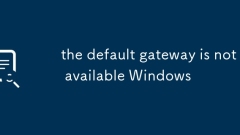
La passerelle par défaut n'est pas disponible Windows
Lorsque vous rencontrez l'invite "DefaultGateWaySnotavailable", cela signifie que l'ordinateur ne peut pas se connecter au routeur ou n'obtient pas correctement l'adresse réseau. 1. Tout d'abord, redémarrez le routeur et l'ordinateur, attendez que le routeur commence complètement avant d'essayer de se connecter; 2. Vérifiez si l'adresse IP est définie pour obtenir automatiquement, entrez l'attribut réseau pour vous assurer que "obtenir automatiquement l'adresse IP" et "obtenir automatiquement l'adresse du serveur DNS" sont sélectionnées; 3. Exécutez IPConfig / Release et IPConfig / renouveler via l'invite de commande pour libérer et réaccompagner l'adresse IP, et exécutez la commande netsh pour réinitialiser les composants du réseau si nécessaire; 4. Vérifiez le pilote de carte réseau sans fil, mettez à jour ou réinstallez le pilote pour vous assurer qu'il fonctionne normalement.
Jul 08, 2025 am 02:21 AM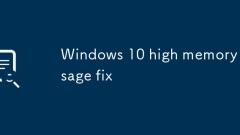
Correction d'utilisation de la mémoire haute de Windows 10
Une empreinte de mémoire excessive peut être résolue en affichant le gestionnaire de taches, en fermant les éléments et services de démarrage inutiles, en optimisant le navigateur et les paramètres de mémoire virtuelle, la mise à jour des pilotes et des correctifs système. 1. Ouvrez le gestionnaire de taches pour afficher l'utilisation de la mémoire et identifier les processus d'utilisation de la mémoire élevés; 2. Désactiver les éléments de démarrage inutile de l'onglet "Startup"; 3. Désactiver les services non essentiels tels que WindowsSearch via des services.msc; 4. Remplacez le navigateur d'économie de mémoire ou utilisez le plug-in de Hibernation TAG pour configurer raisonnablement la mémoire virtuelle; 5. Vérifiez les mises à jour Windows et installez les derniers pilotes et correctifs système pour résoudre les problèmes potentiels.
Jul 08, 2025 am 02:10 AM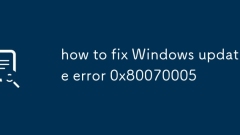
Comment corriger l'erreur de mise à jour Windows 0x80070005
Les méthodes pour résoudre l'erreur de mise à jour Windows 0x80070005 sont les suivantes: 1. Assurez-vous que le programme de mise à jour est exécuté à l'aide du compte administrateur ou en tant qu'administrateur; 2. Utilisez l'outil de dépannage intégré du système pour résoudre automatiquement les autorisations et les problèmes de service; 3. Réinitialisez les autorisations de composants Windows Update via l'invite de commande et donnez à tous les utilisateurs des autorisations d'écriture temporaires; 4. Vérifiez et fermez le logiciel de sécurité tiers qui peut interférer avec la mise à jour. Cette erreur est généralement causée par des autorisations insuffisantes ou un service limité, et suivre les étapes ci-dessus peut généralement résoudre le problème.
Jul 08, 2025 am 02:09 AM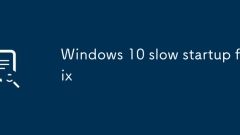
Fix de démarrage lent Windows 10
Le problème du démarrage lent peut être résolu par les méthodes suivantes: 1. Désactiver les éléments de démarrage inutiles, tels que WeChat, Thunder, etc., et fonctionner via le gestionnaire de taches; 2. Optimiser les services système, fermer les services tiers peu communs mais conserver les services Microsoft; 3. Vérifiez l'état du disque dur, le disque dur doit organiser des fragments, SSD doit permettre la fonction de finition; 4. Ajustez les paramètres BIOS / UEFI, activez le mode de démarrage UEFI, le mode AHCISATA et les fonctions de démarrage rapide. Ces étapes peuvent efficacement améliorer la vitesse de démarrage de Windows 10.
Jul 08, 2025 am 01:47 AM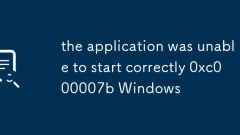
L'application n'a pas pu démarrer correctement 0xc000007b Windows
Lorsque l'erreur "0xc000007b" se produit, elle est généralement due à 1. Exécution de VC manquante ou corrompue: accédez au site officiel de Microsoft pour télécharger et réinstaller le dernier runtime VC (x86 / x64), et utiliser SFC ou DISM pour réparer les fichiers système; 2. Problème de fichier DirectX: mise à jour de la version DirectX et du pilote de carte graphique, en particulier la carte graphique intégrée, il est recommandé de mettre à jour manuellement; 3,32 bits et 64 bits incompatibles: éviter le remplacement de la DLL, vérifier le mode de compatibilité du programme et le fonctionnement des droits de l'administrateur, les développeurs doivent confirmer que la configuration de compilation est cohérente; D'autres peuvent essayer de nettoyer les fichiers temporaires, de fermer les logiciels de sécurité, de modifier le chemin d'installation ou de vérifier la correspondance de l'architecture à double système / machine virtuelle.
Jul 08, 2025 am 01:46 AM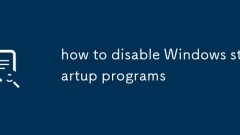
Comment désactiver les programmes de démarrage de Windows
Pour accélérer le démarrage de Windows, désactivez d'abord les programmes de démarrage inutiles via Task Manager, deuxièmement, utilisez l'outil de configuration du système (MSCONFIG) ou les options de démarrage dans les paramètres de gestion, et enfin, utilisez des outils tiers pour dépanner les programmes de démarrage cachés. 1. Open Task Manager (CTRL Shift ESC), passez à l'onglet "Startup", cliquez avec le bouton droit pour sélectionner le programme indésirable et cliquez sur "Désactiver". 2. Les utilisateurs avancés peuvent décocher les éléments non liés en exécutant MSConfig. 3. Dans les paramètres (Win I), accédez aux "applications"> "Démarrez" et éteignez le commutateur pour les applications inutiles. 4. Pour les programmes têtus, vous pouvez utiliser Ccleaner ou Auto
Jul 08, 2025 am 01:42 AM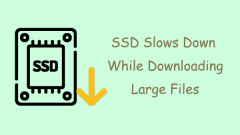
Solutions clés - SSD ralentit tout en téléchargeant des fichiers volumineux
Si votre SSD interne ou externe ralentit lors du téléchargement de fichiers volumineux, il pourrait y avoir plusieurs raisons derrière. Ce guide Minitool vous aidera à comprendre et à appliquer des méthodes de dépannage efficaces pour restaurer les performances optimales du SSD.
Jul 08, 2025 am 01:42 AM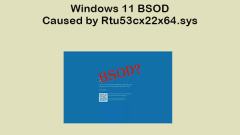
Windows 11 BSOD causée par RTU53CX22X64.SYS? Réparez-le maintenant
De nombreux utilisateurs des adaptateurs de réseau USB Realtek rencontrent fréquemment des problèmes d'écran bleu de la mort (BSOD). La cause profonde est souvent indiquée vers un pilote nommé RTU53CX22X64.SYS. Cet article Minitool analysera les raisons et fournira des solutions possibles à
Jul 08, 2025 am 01:41 AM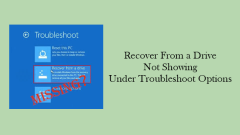
Récupérez d'un lecteur sans s'afficher sous les options de dépannage
Le problème de récupération d'un lecteur n'apparaissant pas sous les options de dépannage peut être assez frustrant. Savez-vous comment résoudre ce problème? Cet article de Minitool explique les causes communes et propose plusieurs solutions pour vous aider à surmonter ce problème
Jul 08, 2025 am 01:38 AM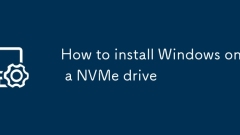
Comment installer des fenêtres sur un lecteur NVME
La clé pour installer Windows sur NVME SSD est de configurer correctement le BIOS et de charger le pilote. 1. Assurez-vous que la carte mère prend en charge NVME et activez les options pertinentes dans le BIOS, y compris l'activation du mode NVME, la définition de SATA sur AHCI, la désactivation de SecureBoot et la sélection du mode de démarrage UEFI; 2. Utilisez un pilote NVME intégré pour installer le disque USB ou chargez manuellement les fichiers du pilote pendant l'installation; 3. Pendant le processus d'installation, assurez-vous que le disque se trouve au format de partition GPT, réservez les partitions EFI et évitez de connecter plusieurs disques NVME; 4. Une fois l'installation terminée, mettez à jour la carte mère et les pilotes NVME pour assurer le fonctionnement stable du système. Suivez ces étapes pour terminer l'installation en douceur.
Jul 08, 2025 am 01:36 AM
Outils chauds Tags

Undress AI Tool
Images de déshabillage gratuites

Undresser.AI Undress
Application basée sur l'IA pour créer des photos de nu réalistes

AI Clothes Remover
Outil d'IA en ligne pour supprimer les vêtements des photos.

Clothoff.io
Dissolvant de vêtements AI

Video Face Swap
échangez les visages dans n'importe quelle vidéo sans effort grace à notre outil d'échange de visage AI entièrement gratuit?!

Article chaud

Outils chauds

Collection de bibliothèques d'exécution vc9-vc14 (32 + 64 bits) (lien ci-dessous)
Téléchargez la collection de bibliothèques d'exécution requises pour l'installation de phpStudy

VC9 32 bits
Bibliothèque d'exécution de l'environnement d'installation intégré VC9 32 bits phpstudy

Version complète de la bo?te à outils du programmeur PHP
Programmer Toolbox v1.0 Environnement intégré PHP

VC11 32 bits
Bibliothèque d'exécution de l'environnement d'installation intégré VC11 phpstudy 32 bits

SublimeText3 version chinoise
Version chinoise, très simple à utiliser







